Картица за управљање напајањем недостаје у Управљачу уређајима у оперативном систему Виндовс 11/10
Ако покушавате да промените нешто у вези са управљањем напајањем уређаја, али картица Управљање напајањем недостаје(Power Management tab is missing) у Девице Манагер(Device Manager) -у , ево шта ћете морати да урадите. Можете да вратите картицу Управљање напајањем(Power Management) у својствима уређаја након што направите малу измену у уређивачу регистра(Registry Editor) .

Претпоставимо да желите да пуните телефон у режиму спавања са затвореним поклопцем лаптопа(charge your phone in Sleep Mode with the laptop lid closed) . За то морате да поништите избор опције Дозволи рачунару да искључи овај уређај ради уштеде енергије(Allow the computer to turn off this device to save power) . Ова опција се појављује на картици Управљање напајањем(Power Management) када одете у Својства било ког уређаја. Било да се ради о мрежном адаптеру или УСБ(USB) контролеру, исту картицу можете пронаћи на поменутој локацији. Међутим, ако га нема и мора вам требати, можете користити уређивач регистра(Registry Editor) да га вратите.
Мера предострожности: (Precaution: ) Препоручује се да направите резервну копију свих датотека регистра(backup all Registry files) или направите тачку за враћање система да бисте били на безбедној страни.
Картица Управљање напајањем(Power Management) недостаје у Управљачу уређаја(Device Manager)
Да бисте поправили картицу Управљање напајањем(Power Management) која недостаје у Управљачу уређаја(Device Manager) , пратите ове кораке:
- Потражите уређивач регистратора у пољу за претрагу на траци задатака .(Taskbar)
- Кликните на Уређивач регистра(Registry Editor) у резултату претраге.
- Кликните на дугме Да(Yes) .
- Идите на Повер( Power) у ХКЛМ(HKLM) тастеру.
- Кликните десним тастером миша на њега > New > DWORD (32-битна) вредност(Value) .
- Именујте га као ЦсЕнаблед(CsEnabled) .
- Поново покрените рачунар.
Да бисте започели, потражите „уређивач регистра“ у пољу за претрагу на траци задатака и кликните на (Taskbar)уређивач регистра (Registry Editor ) у резултату претраге. То ће отворити УАЦ(UAC) промпт. Кликните на дугме Да (Yes ) да бисте отворили уређивач регистра(Registry Editor) на свом рачунару. Након што га отворите, идите на следећу путању-
HKEY_LOCAL_MACHINE\SYSTEM\CurrentControlSet\Control\Power
Сада кликните десним тастером миша на Повер(Power) и изаберите New > DWORD (32-bit) Value .
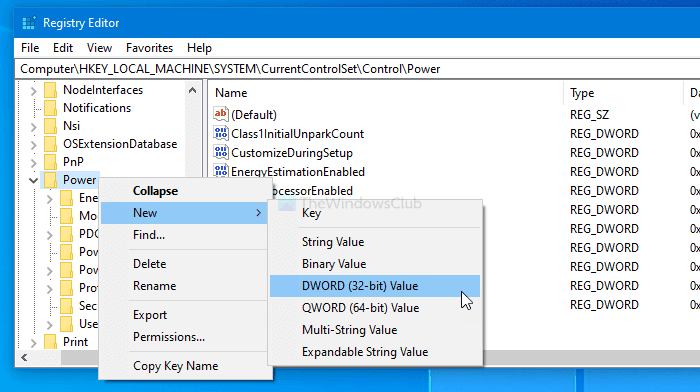
Након тога, назовите га као ЦсЕнаблед(CsEnabled) .
Подразумевано долази са 0 као подацима о вредности(Value data) и не морате да га мењате.
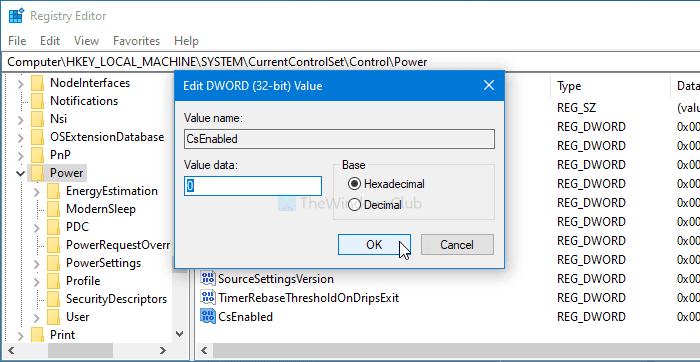
Ако сте завршили са горњим кораком, поново покрените рачунар и отворите Својства(Properties) уређаја . Сада ћете пронаћи картицу Управљање напајањем(Power Management) .
У случају да желите да сакријете ову картицу из безбедносних или било ког другог разлога, идите на исту путању, двапут кликните на ЦсЕнаблед(CsEnabled) и подесите податке о вредности (Value data ) као 1 .
Затим кликните на дугме ОК (OK ) да бисте сачували промену. Као и обично, поново покрените рачунар да бисте добили разлику.
Ако ово не помогне, можете покренути алатку за решавање проблема са напајањем као и алатке за решавање проблема са мрежом и видети да ли то помаже.
Где се налази картица Управљање напајањем у (Power Management)Управљачу уређајима(Device Manager) ?
Отворите Device Manager > Expand Network адаптери > Кликните десним тастером миша(Right-click) на мрежну(Network) картицу > Изаберите Својства(Select Properties) . Тамо ћете видети картицу Управљање напајањем(Power Management) .
Надам се да ће овај водич помоћи.
Related posts
Управљач уређајима је празан и не приказује ништа у оперативном систему Виндовс 11/10
Поправите камеру која недостаје или се не приказује у управитељу уређаја у оперативном систему Виндовс 11/10
Како отворити управитељ уређаја у оперативном систему Виндовс 11/10
Како проверити, смањити или повећати употребу ЦПУ-а у оперативном систему Виндовс 11/10
Листа кодова грешака менаџера уређаја на Виндовс 11/10 заједно са решењима
Како преузети власништво и потпуну контролу над кључевима регистратора у оперативном систему Виндовс 11/10
Промените подешавања мултимедије помоћу алатке ПоверЦФГ у оперативном систему Виндовс 11/10
10 начина да отворите Управљач уређајима у оперативном систему Виндовс 10
Како проверити да ли у регистру има малвера у оперативном систему Виндовс 11/10
Уређивач регистра се не отвара, руши или престаје да ради у оперативном систему Виндовс 11/10
Поправите шифру грешке мрежног адаптера 31 у управитељу уређаја
Шта је Девице Манагер? [ОБЈАШЊЕНО]
Менаџер задатака се руши при покретању у оперативном систему Виндовс 11/10
Како променити радњу отварања поклопца лаптопа у оперативном систему Виндовс 11/10
Онемогућите Виндовс тастер или ВинКеи у оперативном систему Виндовс 11/10
Како ресетовати РЕГЕДИТ на подразумеване вредности у оперативном систему Виндовс 11/10
Како направити резервну копију или вратити подразумеване планове напајања у оперативном систему Виндовс 11/10
Како избрисати план напајања у оперативном систему Виндовс 11/10
Како додати уређивач регистра на контролну таблу у оперативном систему Виндовс 11/10
План напајања се стално мења у оперативном систему Виндовс 11/10
